Hogyan ellenőrizze a kulcsszavas rangsorolást a Google-ban
Hol van a webhelyem rangsorolva?
Ez lehet, hogy Ön kérdezi ezt, a főnöke kérdezi ezt, vagy az ügyfele kérdezi ezt. Ez egy gyakori kérdés, és hé, annak is kell lennie.
Függetlenül attól, hogy egy viszonylag fiatal weboldalt üzemeltet, vagy már néhány éve létezik, kritikus fontosságú, hogy tudja, hogyan ellenőrizheti a Google-ban a kulcsszavak rangsorolását. Ennek négy fő módja van.
- Kézzel történő rangsorolás ellenőrzése
- Rangsorolás ellenőrzése a Google Search Console segítségével
- Rangsorolás ellenőrzése a Google Analytics segítségével
- Rangsorolás ellenőrzése harmadik féltől származó eszközökkel
Ha egy adott kulcsszót vagy kulcsszócsoportot tűzött ki célul, a jelenlegi szerves keresőmotoros rangsorolás ismerete az első lépés céljai eléréséhez. Ha pedig nem tudja, hogy mire keressen, azon kaphatja magát, hogy azt kérdezi – miért nincs a webhelyem a Google-ban?
Ha sikeresen megtanulja, hogyan végezzen kulcsszókutatást, és hogyan végezzen SEO-t a webhelyén, az organikus forgalom visszatérő forrása lehet a jól célzott látogatóknak.
Van egy fontos gyorsító tényező, amellyel tisztában kell lennie, miközben megpróbálja megtalálni a Google kulcsszavas rangsorát, és ez a személyre szabott keresés.
Személyre szabott keresés – a legnagyobb akadály annak megtanulásában, hogyan ellenőrizze a weboldal rangsorolását a Google keresőben
A személyre szabott keresés a keresőmotorok találatainak olyan szűrők által generált személyre szabása, amelyek figyelembe veszik a releváns információkat, például a felhasználó földrajzi elhelyezkedését, korábbi kereséseit, közösségi interakcióit és így tovább. A Google 2005-ben indította el a személyre szabott keresést annak érdekében, hogy a felhasználók számára értelmesebb eredményeket nyújtson.
2009-ben a Google bejelentette, hogy a személyre szabott keresést a bejelentkezett felhasználókra is kiterjeszti.
A személyre szabott keresés különleges kihívások elé állítja a webhely tulajdonosát, üzemeltetőjét vagy a digitális marketingszolgáltatót, aki a szabványos eredmények jelentésének előnyeit élvezheti.
Tegyük fel, hogy Ön egy kisvállalkozó, aki fizet egy clevelandi SEO-tanácsadónak azért, hogy webhelye a “clevelandi bio étterem” kifejezésre rangsorolja. Ha a marketingügynöksége azt állítja, hogy az első helyen áll erre a kulcsszóra, de az oldalát a harmadik helyen látja, amikor rákeres, akkor lesz némi problémája.
Elképzelhető, hogy néhány kisvállalkozótulajdonosnak garantált SEO-eredményeket adnak el azon az alapon, hogy nagyon magasan fognak megjelenni – a személyre szabott keresési eredményeken belül.
Éppen ezért fontos, hogy mind a kezdő, mind a veterán webhelytulajdonosok megbízhatóan megértsék, hogyan ellenőrizhetik a kulcsszavak rangsorolását a Google-ban.
Hogyan találjam meg a webhelyem pozícióját a Google-ban anélkül, hogy személyre szabott eredményeket látnék
Ez elvezet minket a fő témához: annak kitalálása, hogyan ellenőrizhetjük a kulcsszavak rangsorolását a Google-ban anélkül, hogy az eredményeket a személyre szabott keresés torzítaná.
Ezzel kapcsolatban van néhány lehetőségünk. Egyesek inkább kézi megközelítést igényelnek, míg mások a technológia használatát használják ki – de ez némi pénzbe kerülhet.
Kézzel ellenőrizni a keresőmotoros rangsorolást
Ez a megközelítés a kisebb webhelyek esetében lehet a legcélravezetőbb. Ugyanakkor ez a lehetőség jelenti a legnagyobb kockázatot a személyre szabott és pontatlan google keresőszavas rangsorolásra.
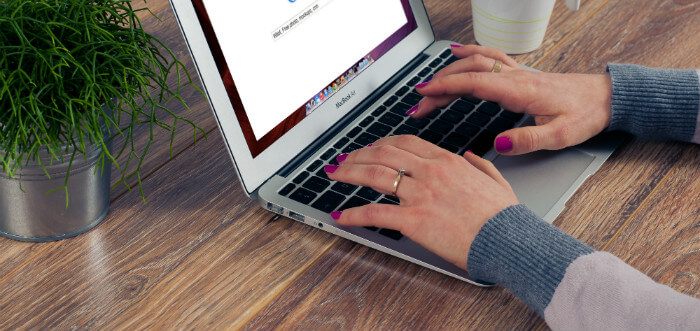
Itt van a legjobb esélye arra, hogy megkerülje a keresőszavak személyre szabásának problémáját.
1 – Nyisson privát böngészőt
Ha a Google Chrome-ot használja, akkor úgy indíthat privát böngészőt, hogy megnyitja a böngésző jobb felső sarkában lévő menüt, és az “Új inkognitó ablak” menüpontra kattint.
Ha a FireFoxot használja, akkor ezt úgy teheti meg, hogy megnyitja a böngésző jobb felső sarkában lévő menüt, és az “Új privát ablak” menüpontra kattint.”
Ha Safarit használ, akkor ezt úgy teheti meg, hogy megnyitja a fájl menüt, és az “Új privát ablak” menüpontra kattint.”
Ha Internet Explorert használ… hagyja abba az Internet Explorer használatát, és használjon valami mást.
2 – Keresés a célzott kulcsszóra
Mihelyt megnyitotta a privát böngészőjét, kitalálhatja, hogyan ellenőrizheti a webhely pozícióját a Google-on, ami olyan egyszerű, mint beírni a célzott kulcsszót, és megnyomni a “Keresés” gombot.
Mihelyt elkezdte a keresést, nézze meg az URL-sávot. További erőfeszítéseket tehet annak érdekében, hogy a keresés ne legyen személyre szabott (de ha ezt egyszer megteszi, akkor minden alkalommal meg kell tennie – szerintem nem igazán szükséges).
Az URL paraméterek használata
Az URL szabványos része https://www.google.com/search lesz. Ezután egy q= kérdőjel és a beírt kulcsszó következik. Ezt URL-paraméternek nevezzük. Nem részletezem az egyes paramétereket, de a keresés végrehajtását úgy állíthatod be, hogy különböző paramétereket adsz hozzá ehhez az URL-hez.
Például:
- Az URL végéhez &pws=0 hozzáadása nem személyre szabott találatokat kényszerít ki
- A &gl=us hozzáadása módosítja a keresés helyét, így elméletileg a találatok országos szintűek lesznek az Egyesült Államokban.
Bár azt vettem észre, hogy ha egy eredendően helyi kulcsszót ír be (mint a “clevelandi bio étterem” példánk), a hely megváltoztatása nem változtatja meg a találatokat.
A bosszantó az, hogy több tíz találati oldalon (SERP) kell keresnie, mielőtt megtalálja az egyik weboldalt.
Minden találati oldal 10 szerves linket tartalmaz – néha “a 10 kék linknek” is nevezik. Ne számolja azokat a találatokat, amelyek mellett zöld “Hirdetés” felirat van. Ezek hirdetések, és az Ön weboldalai csak akkor jelennek meg “Hirdetés” felirattal, ha aktív kampányai futnak a Google Adwords-ben.
3 – Kezdje elölről, ha egy második Google-helyezést szeretne keresni
Ha most egy második, harmadik vagy negyedik kifejezésre szeretne keresni, mindig kezdje elölről. A biztonság kedvéért nyiss újra egy másik privát böngészőt. A Google személyre szabja a keresési eredményeit az előrehaladó keresések alapján, de a privát ablak újranyitása segít elkerülni ezt.
Van egy kivétel. Ha a Google Chrome-ot használja, akkor egyszerűen beírhatja a Google keresőszó rangsorolását a tetején lévő omniboxba (ahol az URL található). Ezzel felülírja a korábbi keresését, így a Google nem emlékszik a korábbi kereséseire.
Ha nem indítja újra a böngészőt, vagy nem írja felül a régi keresését az omniboxba való beírással, a Google a teljes kereséssorozata alapján fog találatokat szolgáltatni. Ennek tanúja lehetsz, ha nem nyitsz új privát ablakot, amikor újabb keresést végzel.
Ha megnézed az URL paramétereit, akkor egy ?q= lesz látható az első kulcsszavas kereséseddel (a q a “query” rövidítése), majd &oq= az eredeti kereséseddel, az URL végén pedig egy újabb q= a legutóbbi kulcsszavaddal. Ez a bizonyíték arra, hogy a Google nyomon követi az egyes progresszív kereséseket.
A Google Search Console segítségével megtalálja a Google rangsorolását a keresett kifejezéshez
Ez a módszer sokkal kevesebb erőfeszítést igényel, mint a kézi keresés, de némi előzetes munkát igényel. Be kell állítania a Google Search Console-t a webhelyéhez.
Ha még nem hozott létre Search Console-fiókot, a fenti linkre kattintva kap néhány indítási utasítást az új fiókjának ellenőrzéséhez.
Az ellenőrzés után hozzáférhet a Search Analytics jelentéshez. A Google-nek általában körülbelül két napba telik, mire ez a jelentés bármilyen adatot megjelenít.
A megfelelő beállítás után a Search Analytics jelentés szinte az összes olyan kulcsszót megmutatja, amelyre a webhelye rangsorol. Ezeket a Google kulcsszavas rangsorokat kulcsszó, oldal, asztali vagy mobil, illetve számos más szűrő szerint is lebonthatja.
A Search Console nagyszerű módja annak, hogy minden olyan kulcsszót lásson, amelyre rangsorol. Lényegében a Search Analytics jelentés segít feltárni webhelye keresőmotoros rangsorolásának olyan aspektusait, amelyek létezéséről nem is tudott.
A Google Search Console egyik hiányossága, hogy nem mutatja meg, milyen gyakran keresnek az emberek ezekre a kulcsszavakra (más néven keresési volumen). Ez hasznos lehet, ha azt tervezi, hogy változtatásokat eszközöl egy oldalon annak alapján, hogy az hogyan szerepel a rangsorban.
Képzelje el például, hogy szeretné, ha az egyik oldala a “clevelandi organikus étterem” keresőszóra rangsorolna, de jelenleg a 32. helyen szerepel erre a kulcsszóra. Észreveszi, hogy az oldala a 12. helyen áll a “Cleveland egészséges éttermek” keresőszóra, és fontolgatja, hogy az oldalának tartalmát úgy módosítja, hogy inkább ennek a kulcsszónak feleljen meg.
Hasznos lenne ismerni a keresési mennyiséget mindkét kifejezésre. Ha azt találja, hogy a “Cleveland bio étterem” kifejezésre átlagosan 320 alkalommal keresnek havonta, de a “Cleveland egészséges éttermek” kifejezésre csak átlagosan 10 alkalommal keresnek havonta, akkor érdemes kétszer is meggondolnia, mielőtt az oldalon lévő szövegét a “Cleveland egészséges éttermek” kifejezésre módosítja.
A Keywords Everywhere böngészőbővítmény
A Keywords Everywhere megoldást kínál az ismeretlen keresési volumen problémánkra. Ez egy Chrome böngészőbővítmény, amely megjeleníti a kulcsszavak mennyiségét (több SEO-eszköz összesített adatai alapján) a Google keresőmotor találati oldalain, a Google Search Console-ban, a Google Analyticsben és még az Amazonon is.
Ha a Keywords Everywhere-t a Google Search Console-lal párosítja, akkor képes a Google kulcsszavak rangsorát az egyes kulcsszavak keresési mennyisége mellett felállítani. Ez megkönnyíti, hogy átfogó képet kapjon arról, hol áll a webhelye organikusan.
Szerkesztő megjegyzése: E cikk megírása óta a Keywords Everywhere ingyenes eszközből fizetős eszközzé vált, így ez már nem életképes lehetőség, ha csupasz költségvetéssel rendelkezik.
Hogyan ellenőrizheti a kulcsszavas rangsorokat a Google Analyticsben
Ha most azt szeretné, hogy az elemzési és az organikus keresési adatokat egy helyen tudja nyomon követni, akkor a Google Search Console-t össze kell kapcsolnia a Google Analytics-fiókjával. Ehhez navigáljon a Google Analytics adminisztrációs felületére a Google Analytics-en belül bármelyik jelentés bal alsó sarkában található kis fogaskerék ikonra kattintva.
Ezáltal megjelenik a Fiók > Tulajdon > Nézet adminisztrációs képernyő. A Search Console és az Analytics összekapcsolásához a Property oszlopon belül (középen) a Property Settings fülre kell navigálnia.
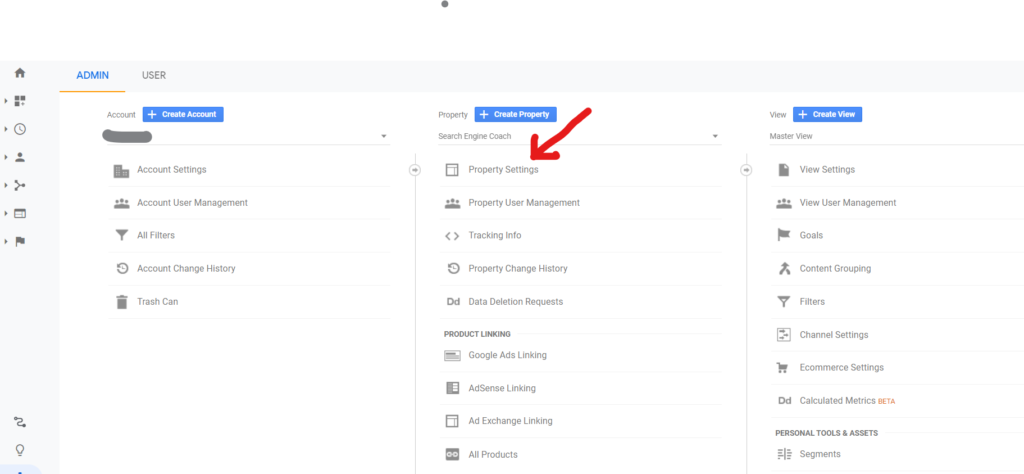
Mihelyt a Property beállításaihoz navigált, lefelé kell görgetnie, és a Adjust Search Console-ra kell kattintania. Ez megnyitja a Google Search Console tulajdonságok teljes listáját, amelyekhez a jelenlegi Google-fiókja hozzáféréssel rendelkezik. Válassza ki a megfelelő Search Console tulajdonságot, majd kattintson alul a Hozzáadás gombra.
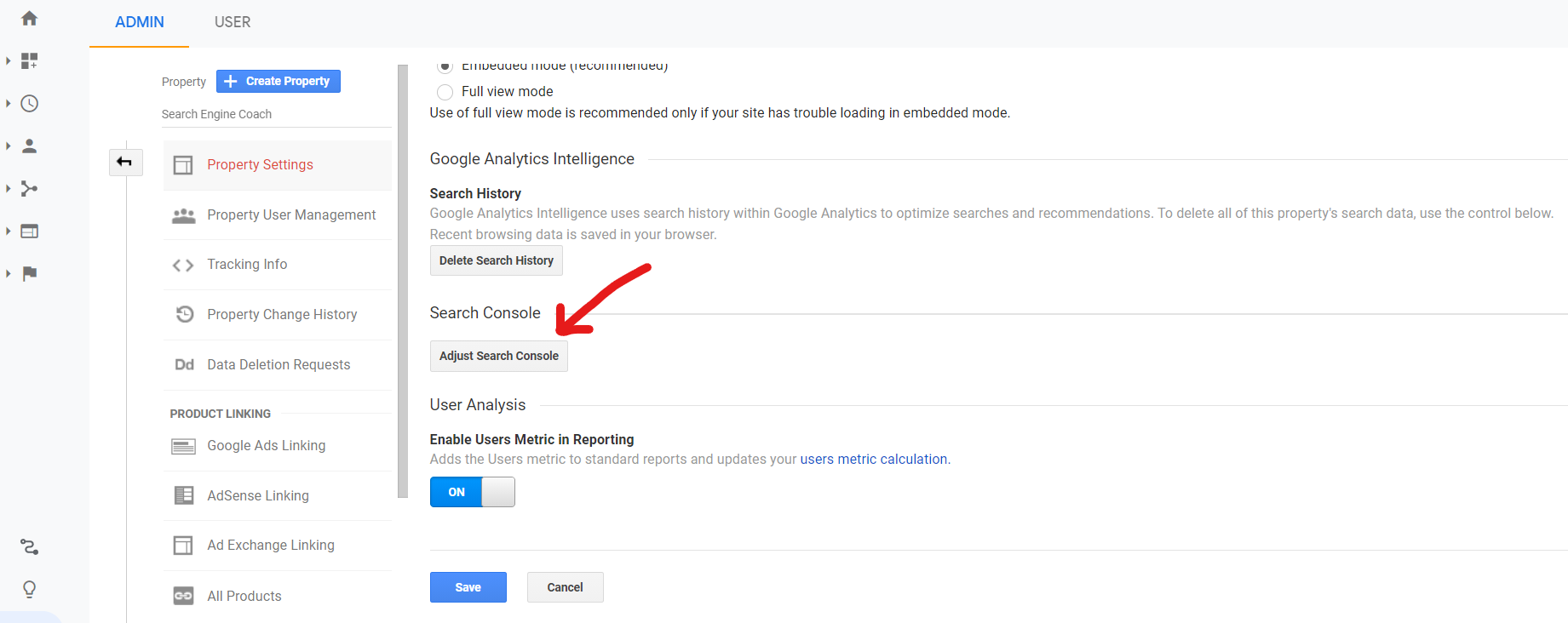
Most, amikor a Beszerzés > Google hirdetések > Keresési lekérdezések menüpontra lép, láthatja azoknak a keresőkifejezéseknek a listáját, amelyeket a felhasználók beírnak, hogy megtalálják webhelyét a Google-on!
Harmadik féltől származó eszközök használata a keresőmotoros rangsorolás ellenőrzéséhez
A harmadik és egyben utolsó javaslatom az, hogy ellenőrizze a keresőmotoros rangsorolását egy harmadik féltől származó eszközzel.
A legtöbb nagyobb SEO eszközbe be van építve egy megbízható rangsoroló. A fő különbség az, hogy az eszköz azonosítja-e az összes keresőmotoros rangsorolását, vagy csak bizonyos, Ön által megadott kulcsszavakat követ.
Ezek közül a SEO-eszközök közül sokan kiemelik, hogy a mobilos rangsorolását is nyomon követik. Az én két centem – kit érdekel? A Google bejelentette, hogy már teszteli a mobile-first indexét. Néhány tesztcsoportjuk már élesben is működhet. Hamarosan minden rangsorolás mobilos rangsorolás lesz.
Elkalandozom. A kulcsszavas rangsorok ellenőrzésének megtanulása egyszerű a kedvenc eszközeim rövid listájával.
SEMrush
A SEMrush a kedvenc eszközöm a Google kulcsszavas rangsorok követésére és azonosítására. Nem csak ez, hanem talán általánosságban is ez a kedvenc SEO eszközöm.
Pros: Képes azonosítani szinte minden olyan kulcsszót, amelyre az oldalad rangsorol, anélkül, hogy előre meg kellene adnod a kulcsszavakat. Lehetősége van azonban arra, hogy listát készítsen a kézzel kiválasztott kulcsszavakról, amelyek Google-rangsorát rendszeresen ellenőrizni szeretné.
Hátrányok: Az eszköz nem követi a Bing kulcsszavak rangsorát. Ha a főnöke, vagy az ügyfele szeretné tudni a Bing rangsorokat, akkor azokat más módon kell összegyűjtenie.
Ár:
Ahrefs
El kell ismernem, hogy eddig csak az Ahrefs ingyenes próbaverzióját használtam, de nagyon lenyűgözött az eszköz. Az ingyenes próbaidőszakom idején a Moz-t használtam, ezért hezitáltam, hogy meghúzzam-e a ravaszt. Ez hiba volt. Bármikor az Ahrefs-t választom a Moz helyett.
Pros: Az Ahrefs rendelkezik rangsorkövetővel, így akár 300 kulcsszót is megadhat, amelyeket nyomon szeretne követni, és a pozíciók hetente frissülnek. A SEMrush-hoz hasonlóan az Ahrefs is rendelkezik rangsorindexszel, és azonosítja a legtöbb olyan kulcsszót, amelyre a webhelye az első 20 helyen szerepel.
Hátrányok: Ha még mindig bizonytalan a termékük megvásárlásával kapcsolatban, nem hosszabbítják meg az ingyenes próbaverziót… prudes.
Ár:
Moz
A legtöbb SEO eszközhöz hasonlóan a Moz is tartalmaz egy standard rangsorkövetőt a szolgáltatásaikhoz.
Előnyök: A termék legalacsonyabb szintje havi 99 dollárba kerül: A Moznak van egy kulcsszókövetője, ami elég szilárd. Azt hiszem, a Moz pro legalacsonyabb szintje 300 kulcsszó nyomon követését teszi lehetővé. Még azt is megadhatod, hogy az egyes kulcsszavakat mely településeken szeretnéd ellenőrizni. A Moz nyomon követi a Bing rangsorolását is.
Hátrányok: 300 kulcsszót kap, de a különböző helységek ellenőrzése egyetlen kulcsszóhoz külön kulcsszónak számít, így gyorsan elfújhatja a keretét. Sajnos a többi eszközük megbízhatatlan és indexenként nagyon változó.
Ár: A Moz Pro legalacsonyabb szintje ismét 99 dollárba kerül havonta. Miután másfél éve használom ezt a terméket, nem mondhatom, hogy megéri a pénzt.
A kulcsszavas rangsorolás ellenőrzésének tanulságai
A nyomon követendő kulcsszavak mennyisége és a költségvetése fogja végső soron meghatározni a legjobb lehetőséget a keresőmotoros rangsorolás ellenőrzésére.
Függetlenül attól, hogy a kézi, a Search Console vagy a harmadik féltől származó eszköz útját választja, a Google kulcsszavas rangsorolásának ellenőrzése szórakoztató lehet. Őszintén szólva, a Google kulcsszavas rangsorok ellenőrzése remek módja lehet a monotonabb SEO-feladatok, például a webhelyére mutató linkek kiépítésének megszakítására.
A keresőmotorok találati oldalai olyanok, mint a webhelye nagyságának tanúbizonyságai. Az organikus találati oldalakon való szereplés nem kerül semmibe, de ez nem jelenti azt, hogy nem igényel befektetést. Boldog helyezésellenőrzést.
Leave a Reply